Excelの作業中のシートを画面全体に表示!スッキリ快適な作業環境を手に入れる方法
Excelで作業をしていると、「このシートを全画面で表示したいのに、ツールバーやリボンが邪魔…」なんて思うこと、ありますよね?特に、大きな表や細かいデータを扱うときには、余計な表示を省いてシートを スッキリ全画面表示 できると、作業がぐんと快適になります。そんなときに活用したいのが 「Excelのシートを画面全体に表示する方法」!設定を少し変えるだけで、見やすくストレスフリーな作業環境を手に入れることができます。今回は、その便利な方法を分かりやすく解説していきます。
この機能を使うと、Excelの画面を全画面モードに切り替えて、余計なツールバーやメニューを非表示にすることができます。その結果、シートの作業スペースを最大限に活用でき、視覚的な邪魔を排除することができます。特に、細かい計算やデータ入力をしているときには、余分な情報が目に入らないため、集中して作業が進められます。
今回は、Excelの画面を全画面表示にする簡単な方法を紹介します。作業効率を大幅に向上させるためにも、ぜひこの方法を試してみてください!
データの全体像の把握し、集中力を向上させる
全画面表示にすると、リボンなどが非表示になり画面いっぱいにワークシートが表示されます。全画面表示にすることで、情報が確認できるスペースが増え、データを見る際に必要なスクロールが減り、視覚的なストレスが軽減されます。周囲の余分な情報や刺激を最小限に抑え、作業に集中しやすくなることで、作業効率が向上し、生産性が高まります。
表示したいシートを選択し、「Alt」キーを押しながら「V」、「U」と順に押す
エクセル画面を全画面に表示したいシートを選択し、「Alt」キーを押しながら「V」、「U」と順に押します。
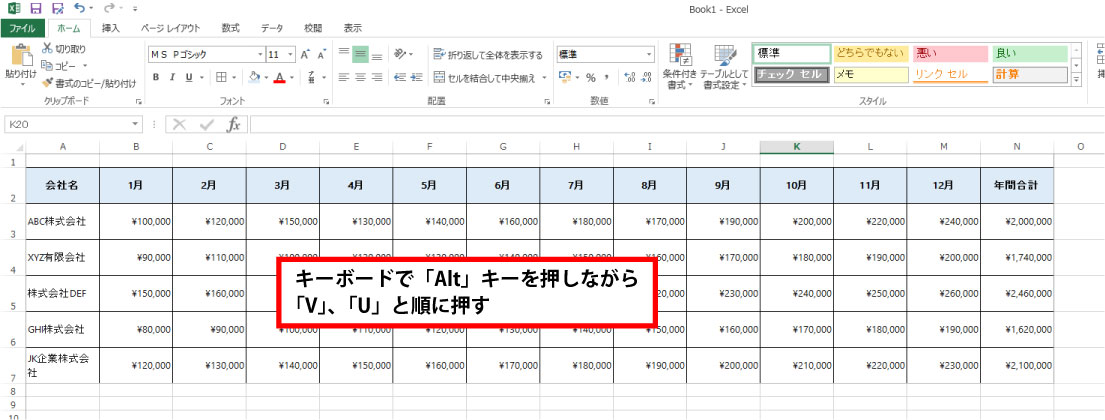
シートが全画面表示になった
シートが全画面いっぱいに表示されました。
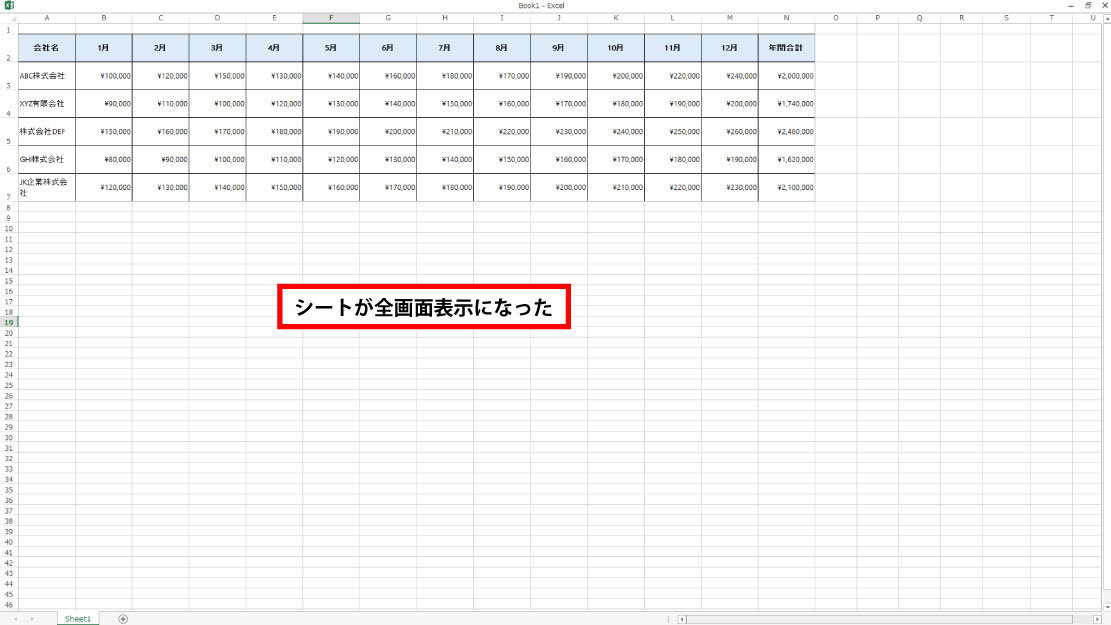
元の画面に戻す方法
全画面表示から元に戻す方法は、Escキーを押すか、タイトルバーを選択して、元のサイズに戻すをクリックします。
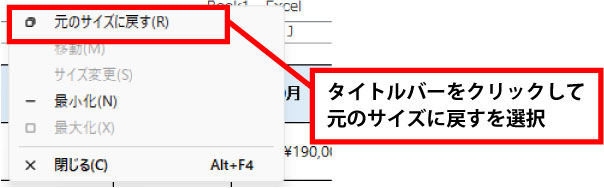
Excelの作業画面をスッキリさせることで、データの確認がしやすくなり、作業効率が飛躍的にアップします。特に、「表が見づらい…」「スペースが足りなくて困る!」 という場面では、この設定を活用することで、画面いっぱいに作業スペースを確保できるので、仕事の精度も向上!
今回紹介した方法を活用すれば、「狭い画面で作業しづらい…」という悩みとはもうおさらば!より快適なExcel環境を整えることで、細かいデータ編集や表作成がスムーズになり、ストレスなく作業ができるようになります。Excelの機能をうまく使いこなすことで、よりスマートに仕事を進めることができるので、ぜひ試してみてください。


